
L'ip La commande est un outil puissant de configuration des interfaces réseau que tout administrateur système Linux devrait connaître. Il est utilisé pour activer ou désactiver des interfaces, attribuer et supprimer des adresses et des routes, gérer le cache ARP, et bien plus encore.
Cet article explique comment utiliser la commande ip à travers des exemples pratiques et des explications détaillées des options les plus courantes.
Comment utiliser la commande ip #
L'ip L'utilitaire fait partie du package iproute2 qui est installé sur toutes les distributions Linux modernes.
La syntaxe pour le ip commande est la suivante :
ip [ OPTIONS ] OBJECT { COMMAND | help }
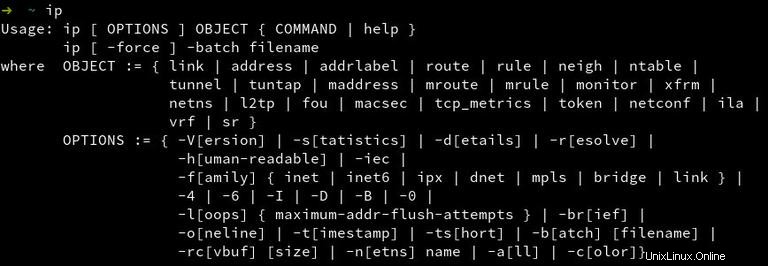
OBJECT est le type d'objet que vous souhaitez gérer. Les objets (ou sous-commandes) les plus fréquemment utilisés sont :
link(l) - Afficher et modifier les interfaces réseau.address(a) - Afficher et modifier les adresses IP.route(r) - Afficher et modifier la table de routage.neigh(n) - Afficher et manipuler les objets voisins (table ARP).
L'objet peut être écrit en entier ou en abrégé (court). Pour afficher une liste de commandes et d'arguments pour chaque objet, entrez, ip OBJECT help .
Lors de la configuration des interfaces réseau, vous devez exécuter les commandes en tant que root ou utilisateur avec sudoprivileges. Sinon, la commande imprimera RTNETLINK answers: Operation not permitted .
Les configurations définies avec l'ip commande ne sont pas persistants. Après un redémarrage du système, toutes les modifications sont perdues. Pour rendre les modifications permanentes, vous devez modifier les fichiers de configuration spécifiques à la distribution ou ajouter les commandes à un script de démarrage.
Afficher et modifier les adresses IP #
Lors de l'utilisation de l'addr objet les commandes prennent la forme suivante :
ip addr [ COMMAND ] ADDRESS dev IFNAME
Les COMMANDES les plus fréquemment utilisées de l'addr l'objet sont :show , add , et del .
Afficher les informations sur toutes les adresses IP #
Pour afficher une liste de toutes les interfaces réseau et l'adresse IP associée, tapez la commande suivante :
ip addr showLa sortie ressemblera à ceci :
1: lo: <LOOPBACK,UP,LOWER_UP> mtu 65536 qdisc noqueue state UNKNOWN group default qlen 1000
link/loopback 00:00:00:00:00:00 brd 00:00:00:00:00:00
inet 127.0.0.1/8 scope host lo
valid_lft forever preferred_lft forever
2: eth0: <BROADCAST,MULTICAST,UP,LOWER_UP> mtu 1500 qdisc fq_codel state UP group default qlen 1000
link/ether 52:54:00:8c:62:44 brd ff:ff:ff:ff:ff:ff
inet 192.168.121.241/24 brd 192.168.121.255 scope global dynamic eth0
valid_lft 2900sec preferred_lft 2900sec
inet6 fe80::5054:ff:fe8c:6244/64 scope link
valid_lft forever preferred_lft forever
Vous obtiendrez le même résultat si vous tapez omettre le show commande et tapez :ip addr .
Si vous souhaitez afficher uniquement IPv4 ou IPv6 adresses IP, utilisez ip -4 addr ou ip -6 addr .
Afficher des informations sur une seule interface réseau #
Pour obtenir des informations sur une interface réseau spécifique, utilisez ip addr show dev suivi du nom de l'appareil. Par exemple, pour interroger eth0 , vous taperiez :
ip addr show dev eth0Attribuer des adresses IP à une interface #
Pour attribuer une adresse IP à une interface, utilisez la syntaxe suivante :
ip addr add ADDRESS dev IFNAME
Où IFNAME est le nom de l'interface et ADDRESS est l'adresse IP que vous souhaitez attribuer à l'interface.
Pour ajouter l'adresse 192.168.121.45 avec le masque de réseau 24 sur l'appareil eth0 , vous taperiez :
sudo ip address add 192.168.121.45/24 dev eth0
En cas de succès, la commande n'affichera aucune sortie. Si l'interface n'existe pas, vous obtiendrez Cannot find device "eth0" .
Attribuer plusieurs adresses IP à la même interface #
Avec ip , vous pouvez attribuer plusieurs adresses à la même interface. Par exemple :
sudo ip address add 192.168.121.241/24 dev eth0sudo ip address add 192.168.121.45/24 dev eth0
Pour confirmer que les adresses IP sont attribuées, tapez ip -4 addr show dev eth0 ou ip -4 a show dev eth0 :
2: eth0: <BROADCAST,MULTICAST,UP,LOWER_UP> mtu 1500 qdisc fq_codel state UP group default qlen 1000
inet 192.168.121.241/24 brd 192.168.121.255 scope global dynamic eth0
valid_lft 3515sec preferred_lft 3515sec
inet 192.168.121.45/24 scope global secondary eth0
valid_lft forever preferred_lft forever
Supprimer / Supprimer une adresse IP de l'interface #
La syntaxe pour supprimer une adresse IP d'une interface est la suivante :
ip addr dev ADDRESS dev IFNAME
IFNAME est le nom de l'interface et ADDRESS est l'adresse IP que vous souhaitez supprimer de l'interface.
Pour supprimer l'adresse 192.168.121.45/24 à partir du type d'appareil eth0 :
sudo ip address del 192.168.121.45/24 dev eth0Afficher et modifier les interfaces réseau #
Pour gérer et afficher l'état des interfaces réseau, utilisez le link objet.
Lorsque vous travaillez avec le link objets, les commandes les plus couramment utilisées sont :show , set , add , et del .
Afficher des informations sur les interfaces réseau #
Pour afficher une liste de toutes les interfaces réseau, tapez la commande suivante :
ip link show1: lo: <LOOPBACK,UP,LOWER_UP> mtu 65536 qdisc noqueue state UNKNOWN mode DEFAULT group default qlen 1000
link/loopback 00:00:00:00:00:00 brd 00:00:00:00:00:00
2: eth0: <BROADCAST,MULTICAST,UP,LOWER_UP> mtu 1500 qdisc fq_codel state UP mode DEFAULT group default qlen 1000
link/ether 52:54:00:8c:62:44 brd ff:ff:ff:ff:ff:ff
Contrairement à ip addr show , ip link show n'imprimera pas d'informations sur les adresses IP associées à l'appareil.
Pour obtenir des informations sur une interface réseau spécifique, utilisez ip link show dev suivi du nom de l'appareil. Par exemple, pour interroger eth0 vous taperiez :
ip link show dev eth02: eth0: <BROADCAST,MULTICAST,UP,LOWER_UP> mtu 1500 qdisc fq_codel state UP mode DEFAULT group default qlen 1000
link/ether 52:54:00:8c:62:44 brd ff:ff:ff:ff:ff:ff
Modifier l'état de l'interface UP/DOWN #
Pour activer ou désactiver les interfaces, utilisez le ip link set dev suivi du nom de l'appareil et de l'état souhaité :
ip link set dev {DEVICE} {up|down}
Par exemple, pour amener l'interface eth0 en ligne, vous taperiez :
ip link set eth0 upEt à apporter si hors ligne
ip link set eth0 downAfficher et modifier la table de routage #
Pour affecter, supprimer et afficher la table de routage du noyau, utilisez le route objet. Les commandes les plus couramment utilisées lors de l'utilisation des objets routes sont :list , add , et del .
Afficher le numéro de la table de routage
Pour obtenir une liste des entrées de route du noyau, utilisez l'une des commandes suivantes :
ip route
ip route list
ip route list SELECTOR
Lorsqu'il est utilisé sans SELECTOR la commande listera toutes les entrées de route dans le noyau :
ip route listdefault via 192.168.121.1 dev eth0 proto dhcp src 192.168.121.241 metric 100
192.168.121.0/24 dev eth0 proto kernel scope link src 192.168.121.241
192.168.121.1 dev eth0 proto dhcp scope link src 192.168.121.241 metric 100
Pour afficher uniquement le routage pour un réseau spécifique, par exemple, 172.17.0.0/16 vous taperiez :
ip r list 172.17.0.0/16172.17.0.0/16 dev docker0 proto kernel scope link src 172.17.0.1 linkdown
Ajouter un nouvel itinéraire #
Pour ajouter une nouvelle entrée à la table de routage, utilisez le route add commande suivie du nom du réseau ou de l'appareil.
Ajouter une route à 192.168.121.0/24 via la passerelle à 192.168.121.1
ip route add 192.168.121.0/24 via 192.168.121.1Ajoutez une route à 192.168.121.0/24 qui peut être atteinte sur l'appareil eth0.
ip route add 192.168.121.0/24 dev eth0
Pour ajouter une route par défaut, utilisez le mot-clé default . La commande suivante ajoutera une route par défaut via la passerelle locale 192.168.121.1 accessible sur l'appareil eth0 .
ip route add default via 192.168.121.1 dev eth0Supprimer une route #
Pour supprimer une entrée de la table de routage, utilisez le route add commande. La syntaxe pour supprimer une route est la même que lors de l'ajout.
La commande suivante supprimera la route par défaut :
ip route del defaultSupprimer une route pour 192.168.121.0/24 via la passerelle à 192.168.121.1
ip route add 192.168.121.0/24 via 192.168.121.1Conclusion #
À présent, vous devriez avoir une bonne compréhension de l'utilisation de l'ip Linux commande. Pour plus d'informations sur les autres ip options, visitez la page de manuel de la commande ip ou tapez man ip dans votre terminal.
Si vous avez des questions ou des commentaires, n'hésitez pas à laisser un commentaire.